
Aj keď svoje Windows zvyčajne vždy máme v rodnom jazyku, je tiež pravda, že niekedy si kúpime počítač v inej krajine, ktorá je vybavená systémom Windows v angličtine. Pri týchto príležitostiach mnoho používateľov rezignuje, pretože rozumejú anglicky, ale Čo tí, ktorí nevedia po anglicky? Ako to vyriešite, aby ste mohli používať svoj Windows?
V týchto posledných prípadoch máme možnosť zmeniť jazyk v systéme Windows, niečo jednoduchého, čo sa dá urobiť v akomkoľvek systéme Windows, od starého Windows XP až po úplne nový Windows 10. Stačí postupovať podľa nasledujúcich krokov. Najprv musíme prejsť na Ovládací panel alebo Ovládací panel, čo je ľahké nájsť v ponuke Štart. Zapnuté „Ovládací panel»Hľadáme ikonu s názvom „Región a jazyk“, zadáme to a hľadáme tlačidlo s názvom «inštalovať / odinštalovať jazyky«. Potom sa zobrazí okno, kde sa nás opýta, aký typ jazyka chceme nainštalovať. Stlačte voľbu «Nainštalujte jazyk displeja»A objaví sa ďalšie okno s dvoma možnosťami: urobte to cez Windows Update alebo cez stiahnutý balík.
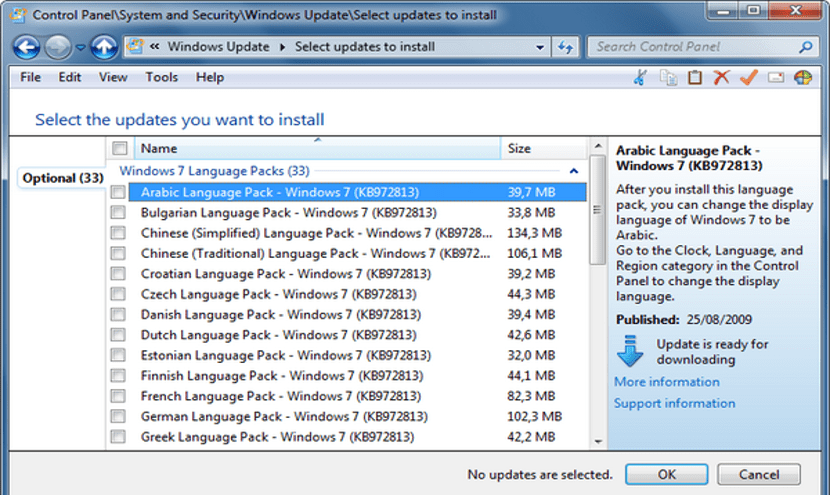
Jednoduchou možnosťou je Windows Update, ale aj môžeme si stiahnuť španielsky jazykový balíček cez Microsoft a nainštalujte ho manuálne. Po nainštalovaní nového jazyka sa vrátime k možnosti «Región a jazyk»A vyberáme nový jazyk. Stlačíme «platiť»A reštartujte operačný systém, aby sa mohli vykonať zmeny. Proces je jednoduchý, ale trochu dlhý.
Na záver chceme naznačiť, že Microsoft má dva typy jazykových balíkov. Jeden z nich sa volá MUI a druhý typ sa nazýva LIP. Balík MUI ponúka celkovú zmenu jazyka v operačnom systéme, zatiaľ čo LIP je jazykový balík, ktorý nemení všetky systémy Windows takže v niektorých oknách sme ich mohli naďalej vidieť so starým jazykom. Je dôležité to vedieť, pretože ak prejdeme na web spoločnosti Microsoft, oba balíčky sa nám ponúknu na manuálnu inštaláciu.
Ako vidíte, zmena jazyka vo Windows je veľmi jednoduchá a ľahko vykonateľná, aj keď musíme uznať, že je dlhá úloha, ktorá zahŕňa jeden alebo viac reštartov systému, ale ako vidíte, dá sa to urobiť bez potreby opätovného formátovania a inštalácie systému Windows.